Foxmail设置邮箱帐号访问密码的方法
时间:2024-05-22 13:57:15作者:极光下载站人气:251
foxmail邮箱可以让我们进行联系人的新建、邮箱账号的创建以及设置邮件发送的优先级等,让我们可以很好的使用这款软件,并且我们在该邮箱工具中进行登录邮箱账号的时候,想要将邮箱账号进行设置一下访问密码,那么我们该如何设置呢,在该邮箱工具里面,我们可以将登录的邮箱账号进行右键点击一下,即可出现一个访问密码选项,点击打开该选项就可以进行设置了,下方是关于如何使用foxmail设置邮箱访问密码的具体操作方法,如果你需要的情况下可以看看方法教程,希望小编的方法教程对大家有所帮助。
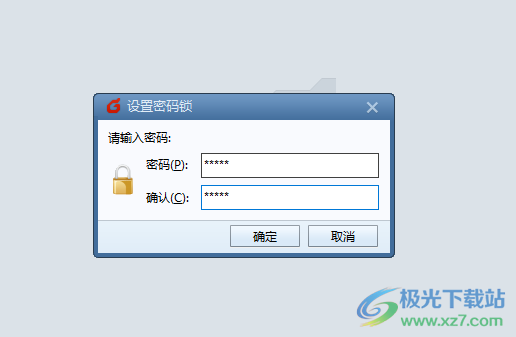
方法步骤
1.首先,我们需要将电脑桌面上的foxmail软件进行双击打开,进入到foxmail邮箱页面中。
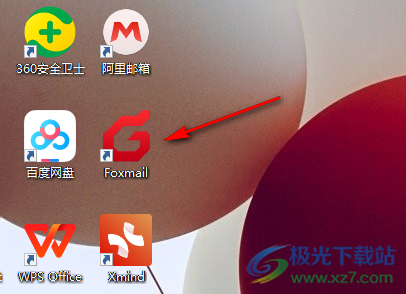
2.之后我们在页面的左侧位置,找到自己登录的邮箱账号,将该邮箱账号进行右键点击一下。
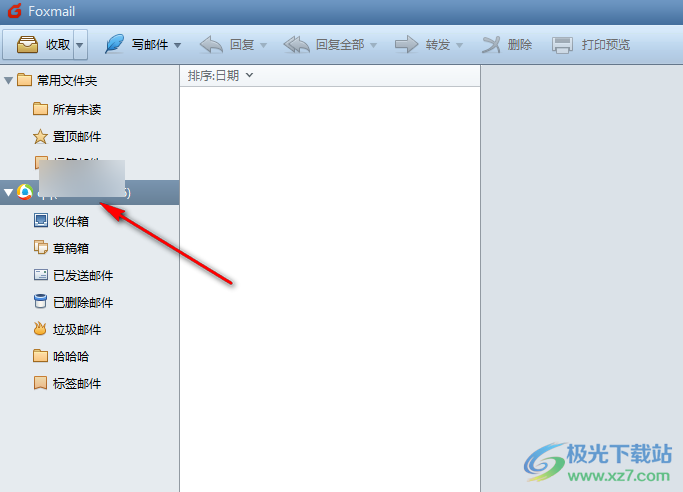
3.接着,在该邮箱账号的旁边位置,即可出现一个菜单选项,我们可以将该选项中的【账号访问密码】选项进行点击一下。
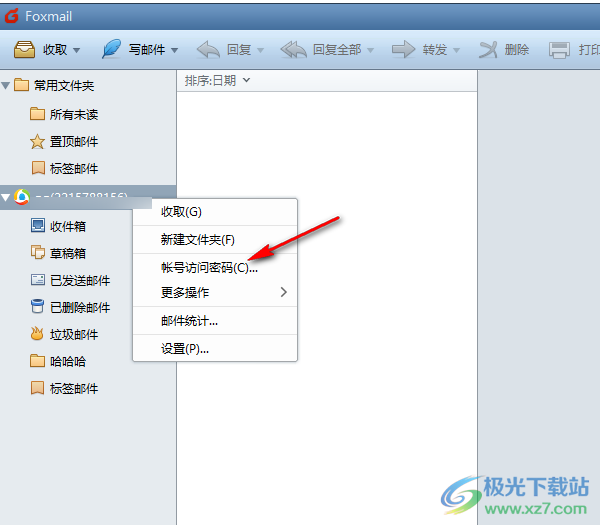
4.这时候,你可以看到在页面的中间位置即可出现一个密码设置的窗口,如图所示。
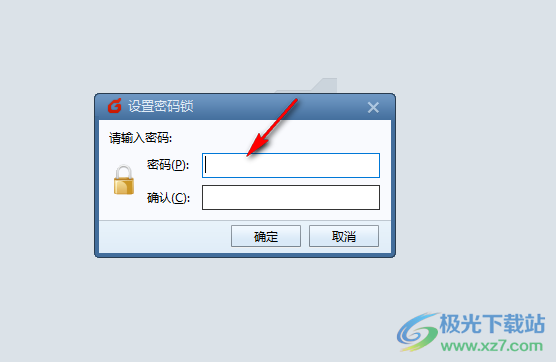
5.我们需要在该窗口中将自己需要的设置的密码依次输入进去即可,之后不要忘记了点击确定按钮保存。
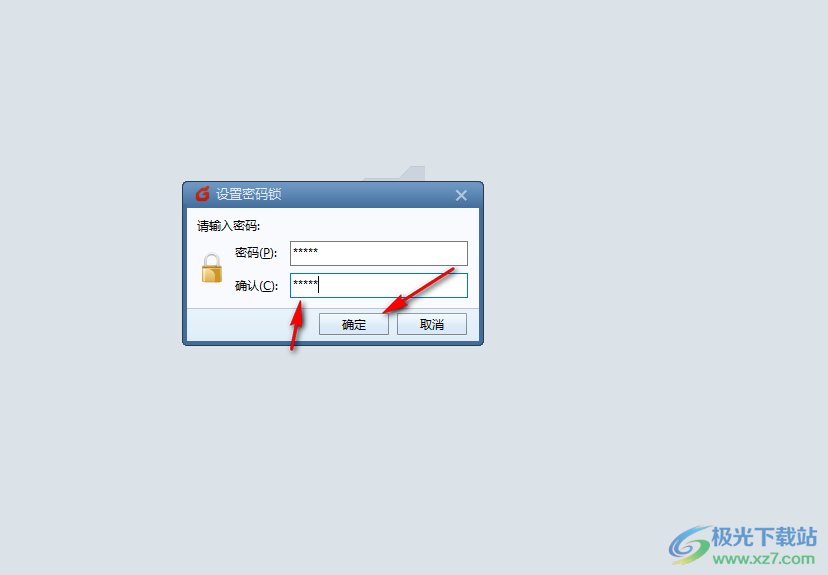
以上就是关于如何使用foxmail邮箱设置访问密码的具体操作方法,我们可以为自己登录的邮箱账号进行一个访问密码的设置,设置之后,当你需要访问该邮箱账号中的相关内容,就需要输入一个访问密码才能打开进行查看,感兴趣的话可以操作试试。

大小:44.10 MB版本:v7.2.19 pc最新版环境:WinAll, WinXP, Win7, Win10
- 进入下载
相关推荐
相关下载
热门阅览
- 1百度网盘分享密码暴力破解方法,怎么破解百度网盘加密链接
- 2keyshot6破解安装步骤-keyshot6破解安装教程
- 3apktool手机版使用教程-apktool使用方法
- 4mac版steam怎么设置中文 steam mac版设置中文教程
- 5抖音推荐怎么设置页面?抖音推荐界面重新设置教程
- 6电脑怎么开启VT 如何开启VT的详细教程!
- 7掌上英雄联盟怎么注销账号?掌上英雄联盟怎么退出登录
- 8rar文件怎么打开?如何打开rar格式文件
- 9掌上wegame怎么查别人战绩?掌上wegame怎么看别人英雄联盟战绩
- 10qq邮箱格式怎么写?qq邮箱格式是什么样的以及注册英文邮箱的方法
- 11怎么安装会声会影x7?会声会影x7安装教程
- 12Word文档中轻松实现两行对齐?word文档两行文字怎么对齐?
网友评论